
Dacă creați o Google Foile Foaia de calcul pentru alții să utilizeze, puteți facilita consultarea anumitor secțiuni de date prin redenumirea coloanelor sau a rândurilor utilizând intervalele numite. Iată cum.
Ce sunt numite intervale?
Intervalele numite vă permit să adăugați un nume personalizat într-un grup de celule, din coloane întregi sau rânduri către grupuri mai mici de celule. Crearea unei game numite nu suprascrie referințele celulare originale (A1, A2, etc.), dar facilitează referirea la aceste celule (și datele conținute în ele) atunci când adăugați noi formule.
Utilizarea casetei Nume
Cea mai rapidă modalitate de a adăuga o gamă numită în coloana Google este de a utiliza caseta Nume. Aceasta este caseta, poziționată în partea stângă a barei de formula, care vă arată referința celulară pentru celule sau celule care sunt selectate în prezent în foaia de calcul.
A incepe, Deschideți foaia de calcul Google Foile și selectați o nouă coloană sau un rând. Cu rândul sau coloana selectată, înlocuiți referința celulară existentă în caseta Nume cu un nume nou, apoi apăsați tasta Enter pentru a salva alegerea dvs.
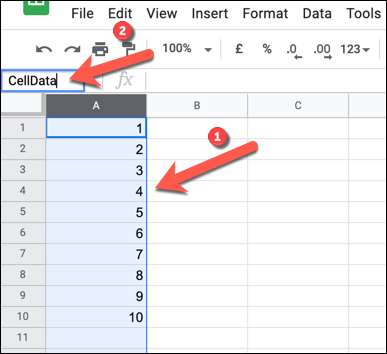
Google Foile vor aplica imediat noul nume în coloana sau rândul dvs.. Puteți vizualiza o listă de intervale existente numite apăsând butonul săgeată orientat spre jos poziționat în partea dreaptă a casetei Nume.
O listă de intervale numite, inclusiv referințele lor originale ale celulelor, va apărea în lista de mai jos.
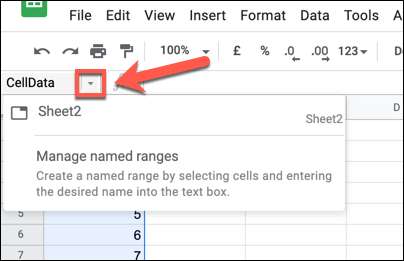
Puteți face clic pe oricare dintre intervalele numite pentru a selecta acele celule sau apăsați "Gestionați intervalele numite" pentru a efectua modificări la intervalele menționate existente.
Utilizarea meniului Numed Ranges
O altă modalitate de a redenumi coloanele sau rândurile este de a utiliza meniul Numed Ranges. Acest meniu vă permite să gestionați intervalele numite existente, precum și să creați cele noi.
Adăugarea unui nou domeniu numit în Google Foile
Pentru a începe, deschideți Google Foile și selectați rândul sau coloana pe care doriți să o redenumiți. Cu coloana sau rândul selectat, faceți clic dreapta pe celulele selectate și selectați "Definiți intervalul numit" în meniul contextual.
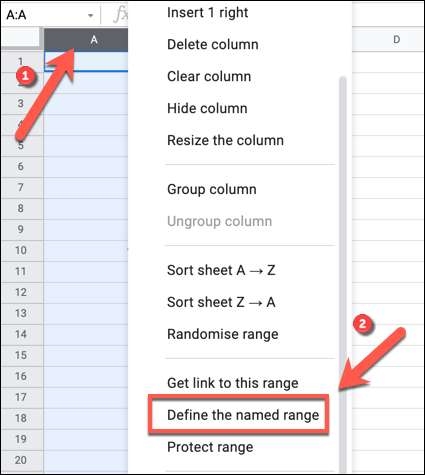
Meniul "Numed Ranges" se va deschide ca panou din dreapta. Introduceți numele ales în caseta furnizată. De asemenea, puteți schimba coloana, rândul sau intervalul celular selectat prin schimbarea referinței celulelor de mai jos.
Apăsați "Efectuat" pentru a salva alegerea dvs.

Editarea sau eliminarea intervalelor numite
Pentru a edita sau elimina un interval numit, faceți clic dreapta pe orice celulă din foaia de calcul și selectați "Definiți intervalul numit" din meniu. Veți vedea o listă de intervale existente numite într-o bara laterală din partea dreaptă a ferestrei. Deplasați-vă peste numele în panoul "Numed Ranges" și apăsați butonul "Editați".
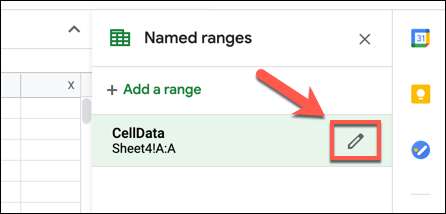
Apoi, puteți efectua modificări în intervalul numit (inclusiv schimbarea numelui și intervalul de celule la care se referă) utilizând casetele furnizate. Dacă doriți să ștergeți intervalul numit, apăsați butonul "Ștergere".
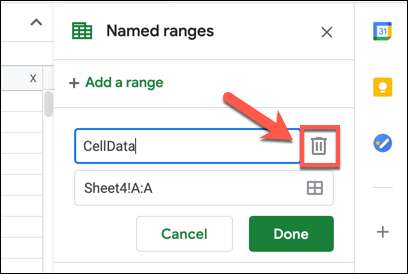
Va trebui să confirmați alegerea dvs. - Apăsați "Eliminare" în caseta pop-up pentru a confirma.

Utilizând o gamă numită în Google Foile
Cu noua gamă numită, acum vă puteți referi în altă parte într-o nouă formulă. De exemplu, dacă ați numit intervalul "Celldata", ați putea găsi Valoarea mediană a valorilor din acele celule utilizând următoarea formulă:
= mediană (Celldata)
Intervalul numit (Celldata) înlocuiește referința inițială a celulei la coloana, rândul sau intervalul celular din formula dvs. De exemplu, dacă CellData este o gamă numită pentru toate celulele din coloana A, ați putea utiliza fie A: A sau CellData să se refere la acele celule.
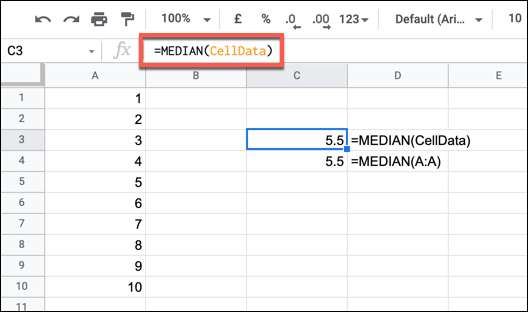
Folosind o gamă numită vă permite să consultați rapid datele pe care doriți să le utilizați fără a solicita referința inițială a celulelor. Este doar o modalitate de a folosi Puterea Google Foile pentru a face lucrurile mai ușoare în timp ce lucrați.
LEGATE DE: Ghidul începătorului pentru Google Foile







